Cómo agregar miniaturas de videos destacados en WordPress con PostX
Publicado: 2023-01-09Las miniaturas de videos destacados en WordPress son imágenes especiales que se utilizan para representar un video presentado en su sitio web. Esta imagen generalmente se muestra en la sección destacada de una publicación, página o widget. La miniatura del video destacado suele ser una imagen fija del propio video. Al incluir una miniatura de un video destacado en su sitio web, los visitantes pueden identificar rápidamente el contenido del video, incluso antes de verlo. Hoy vamos a ver cómo agregar miniaturas de videos destacados en lugar de imágenes destacadas regulares con PostX. Entonces, sin más preámbulos, comencemos.
¿Por qué debería agregar miniaturas de videos destacados?
A medida que las empresas continúan usando WordPress para administrar sus sitios web, muchas buscan formas de hacer que su contenido sea más atractivo y visualmente atractivo. Una excelente manera de hacer esto es agregando miniaturas de videos destacados a sus publicaciones de WordPress.
Agregar esto a sus publicaciones de WordPress puede ser beneficioso por varias razones. Para empezar, puede hacer que su contenido sea más atractivo visualmente. Esto puede ser especialmente útil si tiene mucho contenido. Puede ayudar a romper la monotonía y atraer la atención del lector hacia las publicaciones en particular.
Otro gran beneficio de agregarlo a sus publicaciones de WordPress es que puede ayudarlo a mejorar su clasificación de SEO. Es más probable que los videos se compartan en las redes sociales y otras plataformas, lo que puede ayudar a generar más tráfico a su sitio web. Además, los motores de búsqueda como Google clasifican las páginas con videos más arriba en sus resultados de búsqueda, ya que los videos son más atractivos e informativos que el texto solo.
Puede ser una excelente manera de conectarse con su audiencia. Agregar un video destacado a su publicación puede ayudar a atraer a los espectadores y hacerlos más propensos a interactuar con su contenido. Además, presentar una miniatura de video puede atraer a sus lectores rápidamente.
Miniaturas de videos destacados de PostX (nueva función)
Al ver las ventajas adicionales de los videos destacados y sus miniaturas, PostX presenta esta interesante característica en la actualización 2.8.5. Esta es la primera función implementada en cualquier complemento de WordPress para agregar videos en cualquier cuadrícula o lista junto con publicaciones hasta ahora.
Entonces, ¿qué puede hacer con los videos y miniaturas destacados de PostX? Vamos a averiguar.
- Agregue un video destacado en lugar de una imagen destacada normal.
- Vista previa de video fijo mientras se desplaza.
- Muestra el ícono de reproducción de video en las miniaturas posteriores al bloqueo.
Ahora, quizás quieras saber cómo agregarlo después de ver las ventajas y lo que ofrece. Entonces, averigüemos cómo agregar videos destacados y miniaturas de videos a su sitio.
Cómo agregar miniaturas de videos destacados con PostX
Antes de comenzar el procedimiento para agregar miniaturas de videos destacados, debe instalar PostX (recuerde, esta es una función premium).
Instalar PostX
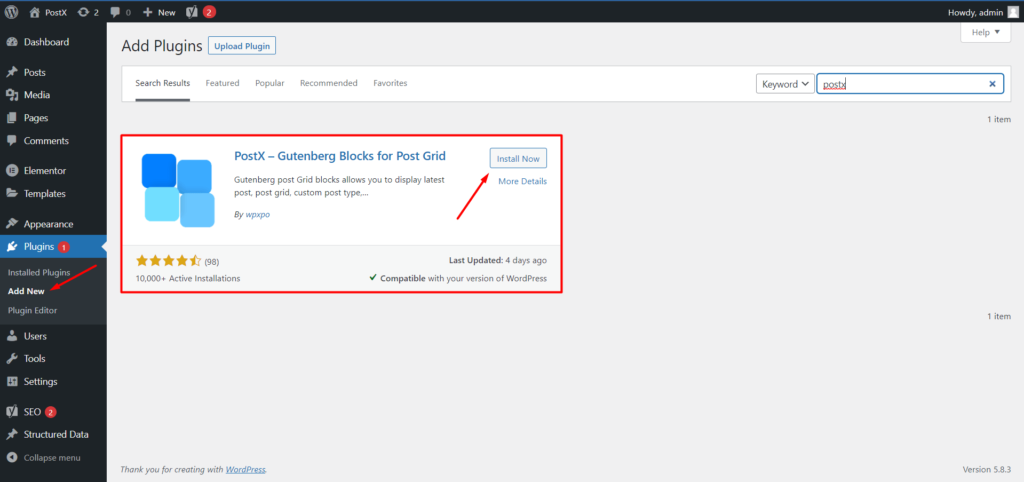
- Vaya a la sección "Complementos" en su tablero de WordPress.
- Luego haga clic en "Agregar nuevo".
- En el panel de búsqueda derecho, escriba "PostX ".
- Ahora debería ver el complemento PostX .
- Haga clic en "Instalar".
- Luego puede hacer clic en el botón "Activar" resaltado.
PostX es un complemento fantástico que crea maravillosos blogs de noticias o sitios web de revistas. Y con constantes actualizaciones de funciones, mantiene su posición como el mejor complemento de bloques de cuadrícula de publicación de Gutenberg.
Videotutorial
Aquí hay un video corto donde puede ver cómo agregar miniaturas de videos destacados:
Agregar video destacado en una publicación
Primero debe agregar un video destacado en una publicación para obtener las miniaturas.
Para hacer eso:
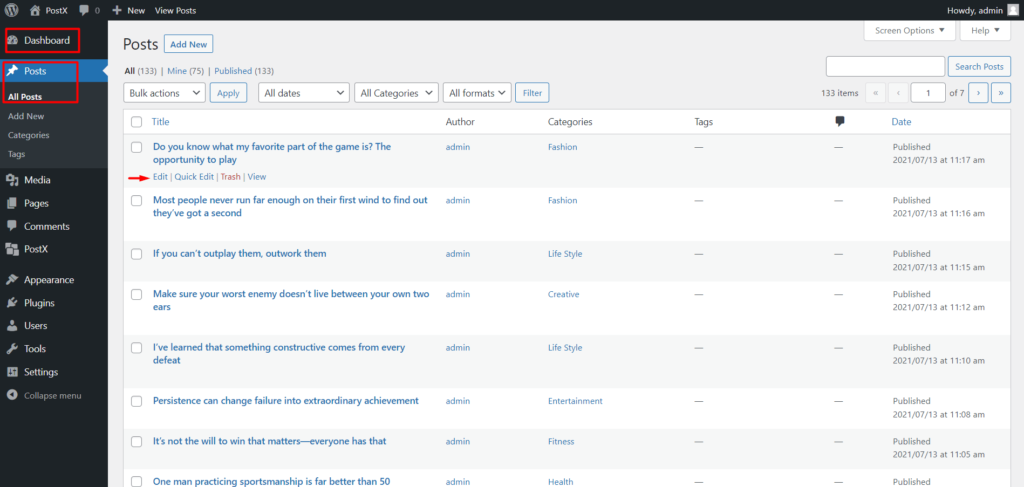
- Vaya a Panel de WordPress → Publicaciones.
- Ahora busque la publicación deseada en la página "Todas las publicaciones" y haga clic en "Editar". (La opción de edición se mostrará cuando pases el cursor sobre ella).
Entonces, no, ha ingresado a la publicación para su posterior edición. Como bien sabes, WordPress, por defecto, tiene la opción de añadir “Imagen destacada” en la barra lateral derecha. Pero hoy no lo necesitaremos.
Ahora, para agregar el video destacado:
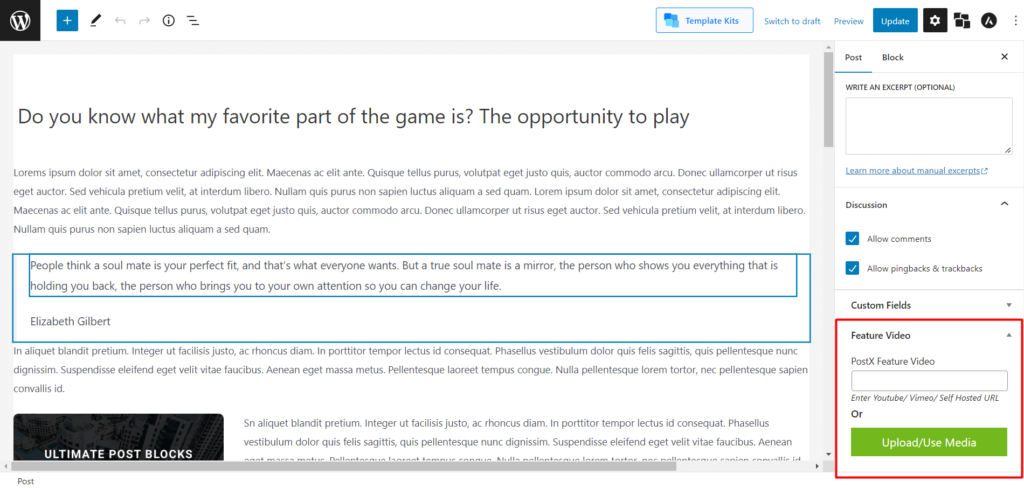
- Desplácese hacia abajo hasta que vea "Video destacado" en la barra lateral derecha.
- En el cuadro "Video destacado de PostX", puede ingresar Youtube/Vimeo/URL autohospedado o hacer clic en "Cargar/Usar medios" para agregar el video deseado desde la biblioteca de medios predeterminada de WordPress.
Una vez que la URL se pega correctamente o el video se carga correctamente, debe actualizar su publicación haciendo clic en el botón Actualizar en la esquina superior derecha de su página.
Ahora tiene el video destacado en lugar de su imagen destacada. Sin embargo, recuerde que el video destacado ocupa el primer lugar en la lista de prioridades, por lo que no importa si ya agregó una imagen destacada antes y luego agregó el video destacado de PostX, sus publicaciones mostrarán la miniatura del video en la publicación, pase lo que pase.
Mostrar video destacado en una publicación
Después de agregar el video destacado, lo primero que viene a la mente es mostrar la miniatura del video destacado en su sitio web.
Debe crear una plantilla con PostX Dynamic Site Builder para hacerlo.
Creación de una plantilla de publicación única
Vamos a mostrarte cómo crear una sola plantilla de publicación. Puede seguir esta documentación para obtener un tutorial completo.
- Vaya a Panel de WordPress → PostX → Creador de sitios . Ahora, haga clic en " Agregar singular ".
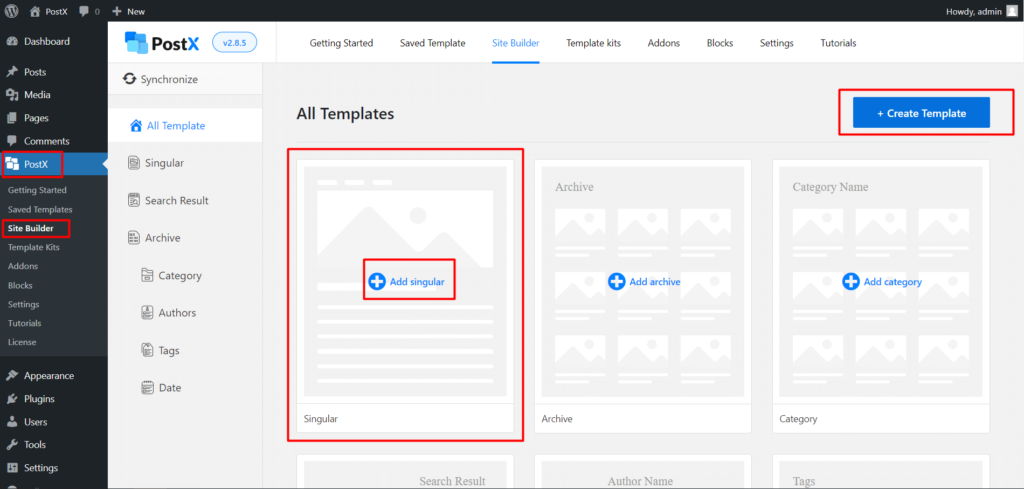
- Si desea crear la plantilla desde cero agregando bloques de Gutenberg, haga clic en " Comenzar desde cero ".
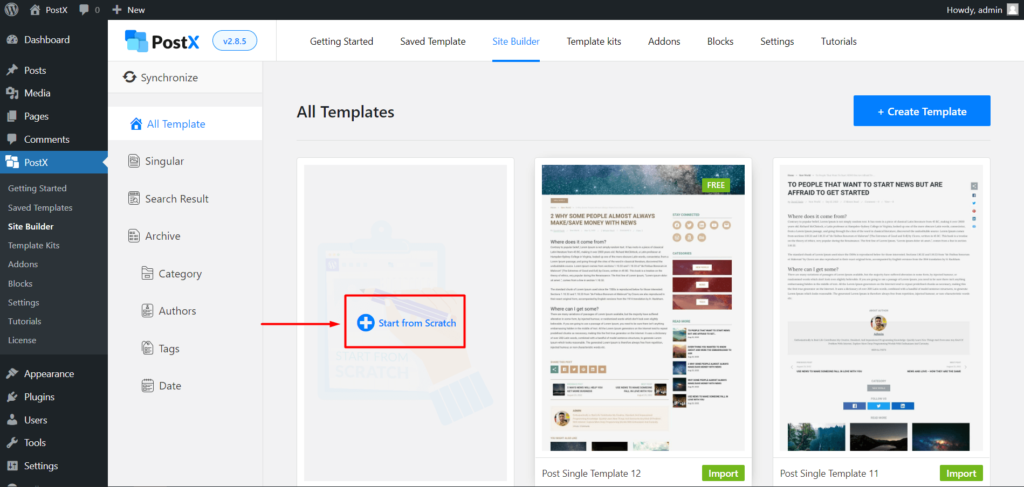
- Si no quiere complicarse más y quiere usar una plantilla prefabricada , seleccione la plantilla deseada y haga clic en " Importar ".
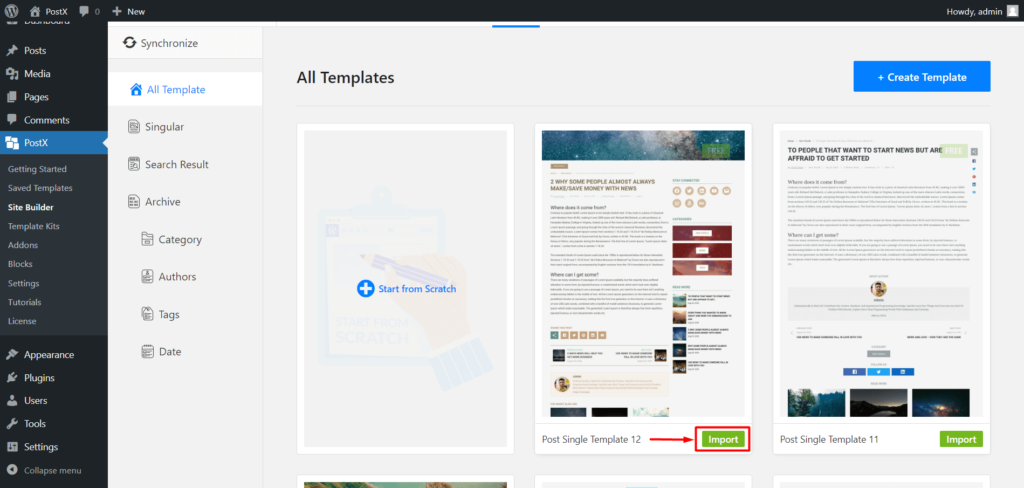
Una vez que haga esto, verá la plantilla creada con múltiples bloques basados en Gutenberg.
Ahora, debe asegurarse de ajustar la siguiente configuración.
- En cada bloque Lista de publicaciones/Cuadrícula de publicaciones, ve a la configuración de bloques en la barra lateral derecha. Luego ubique la configuración de Video y habilite las siguientes opciones :
- Habilitar título emergente
- Habilitar ventana emergente de video
- Habilitar reproducción automática emergente
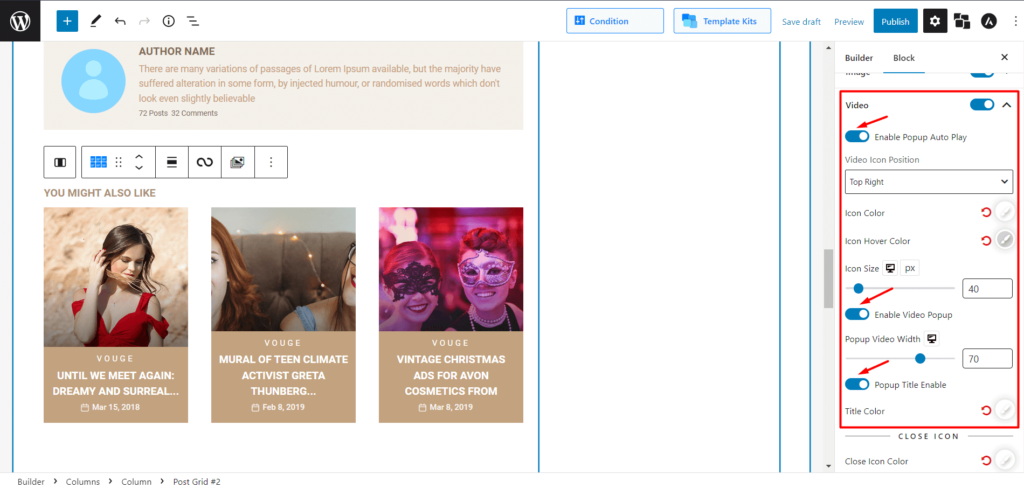
Ahora, puede mostrar con éxito el video destacado y la miniatura.

Entonces, ha habilitado las miniaturas de videos destacados y, obviamente, el video destacado. PostX también le permite hacer que el video sea fijo si habilita la siguiente opción:
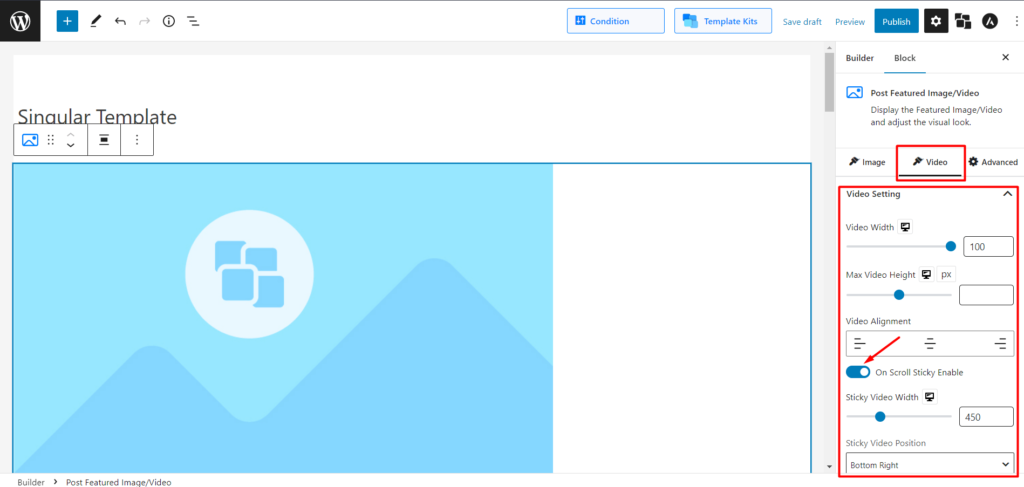
- En el bloque " Publicar imagen/video destacado ", habilite la barra de alternancia de " Activar pegajoso al desplazarse ".
Nota: Puede crear otras plantillas con PostX. Recuerde habilitar la configuración anterior para mostrar miniaturas de videos destacados. Pero si no usa PostX para crear las plantillas, no podrá mostrar el video destacado o las miniaturas de video.
Producción
Aquí hay una salida de la miniatura del video destacado:
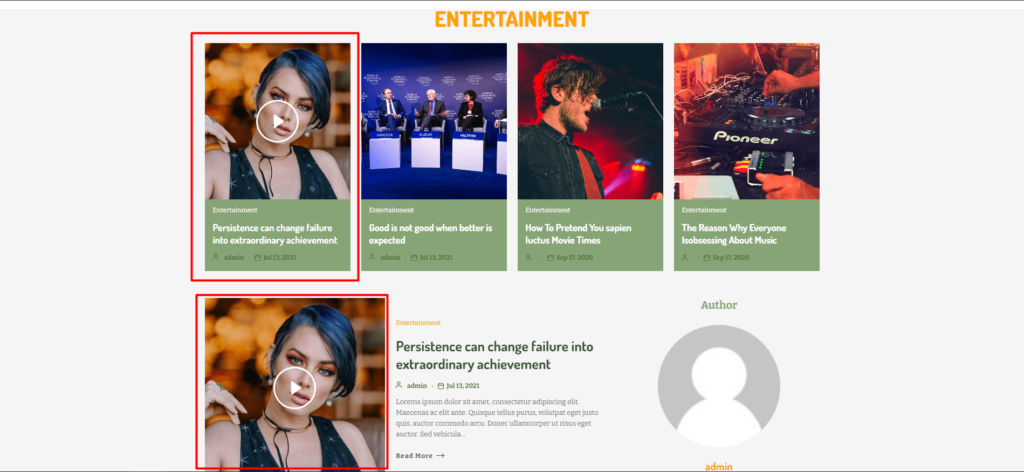
Aquí hay una salida para la ventana emergente de video destacado:
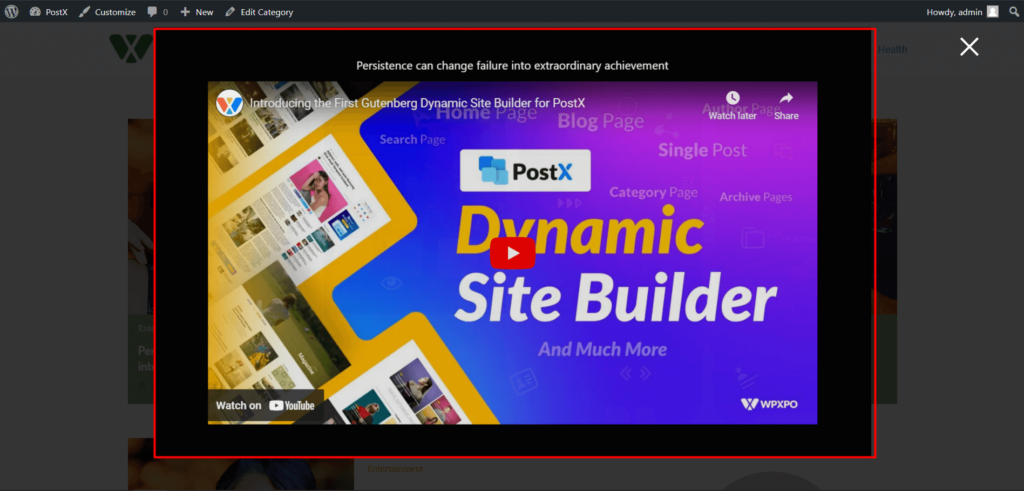
Aquí está el video destacado de una publicación:
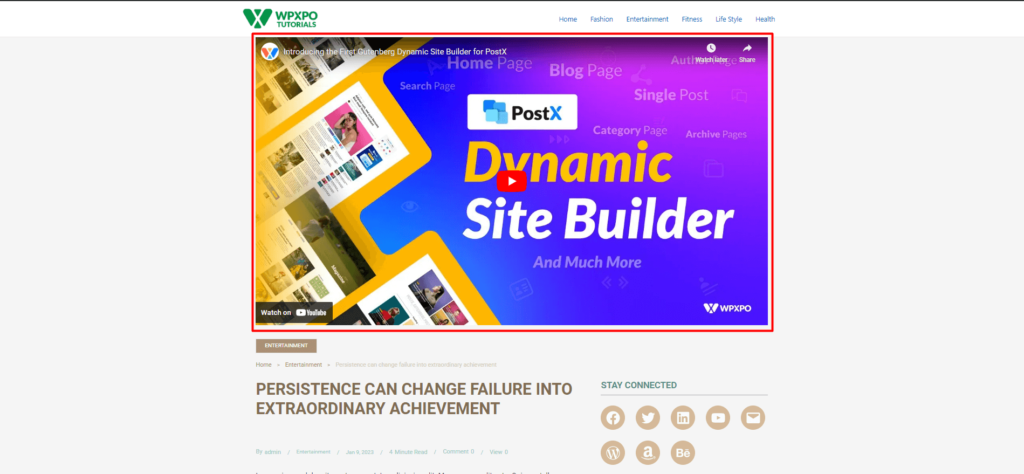
Aquí está el video de desplazamiento adhesivo:

Conclusión
En conclusión, las miniaturas de videos destacados de PostX son una excelente adición para incluir videos destacados en su sitio web de WordPress. Hace que el proceso de agregar videos, publicaciones y páginas destacados sea increíblemente fácil. Este complemento es una excelente manera de agregar atracción visual e involucrar a sus visitantes con su contenido en su sitio web de WordPress.
Puede consultar los tutoriales en vídeo de WordPress en nuestro canal de YouTube. ¡También, encuéntrenos en Facebook y Twitter para actualizaciones periódicas!
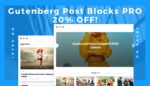
Presentamos Gutenberg Post Blocks PRO #1
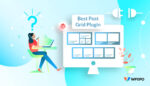
¿Cuál es el mejor complemento de Post Grid para WordPress?

Cómo establecer precios al por mayor en WooCommerce
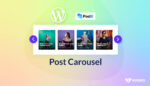
Cómo agregar un carrusel de publicaciones en WordPress
